
인스타그램 PC 버전에서 사용하는 방법을 찾고 있나요?
물론 모바일 사용자 비중이 높지만, 데스크톱 PC나 노트북을 이용해서 인스타그램을 이용하는 사람도 꽤나 비중을 차지하고 있는 것으로 알려져 있습니다.
하지만, 인스타그램에서 공식적으로 제공하는 인스타그램 PC 버전은 단순히 사진을 둘러보고, 댓글을 다는 활동만 가능할 뿐, 인스타그램 모바일에서 할 수 있는 사진올리기, 내 스토리 추가하기, 동영상 올리기, DM 확인하기등을 할 수 없습니다!
뜬금없지만 인스타그램 팔로워가 가장 많은 여성은 팔로워가 무려 1억 4천만명으로 **** ***가 선정되었습니다!
그래서 많은 사람들이 Instagram PC 버전에 대해 불편함을 느끼고 개발자들이 앞으로 설명할 프로그램들을 만들어 무료로 제공을 해주고 있습니다!
이 포스팅에서는 당신이 찾고 있는 인스타그램 PC 버전을 다운로드 & 설치하는 방법과 사진올리기와 같은 사용 방법까지 모두 소개합니다.
인스타그램에서 다른 사람의 사진을 출처와 함께 공유하는 방법이 궁금하다면?
1. 인스타그램 PC 버전 다운로드 방법
1) 크롬 웹 스토어에 방문해서 “인스타그램”을 검색한 뒤, 아래와 같이 “Instagram” 이라는 확장 프로그램을 클릭해주세요.

2) 현재 무려 30만명 이상이 사용하고 있는 것을 알 수 있습니다. “Chrome에 추가” 버튼을 클릭해서 확장 프로그램을 설치해주세요.
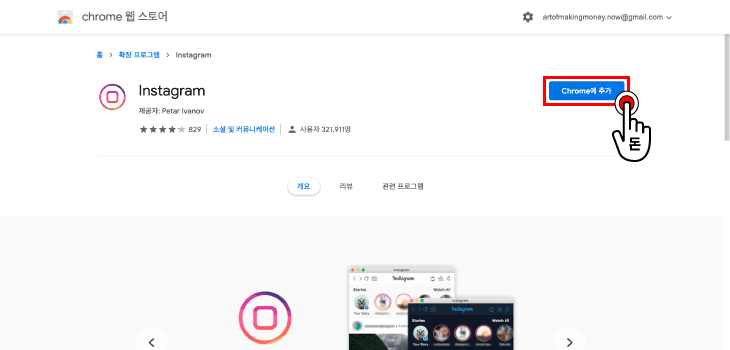
3) 당신의 웹사이트에 있는 데이터를 읽고 변경할 수 있다는 것에 대한 팝업입니다. “Add extension” 버튼을 클릭해주세요.
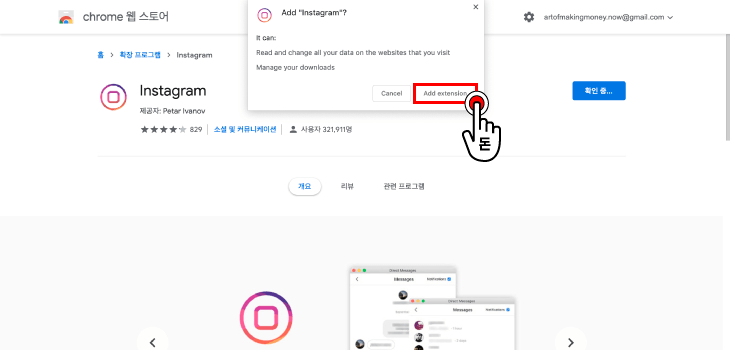
4) 오른쪽 상단에 보이는 것과 같이 인스타그램 아이콘이 생겼습니다. 이제 해당 아이콘을 클릭해주세요.
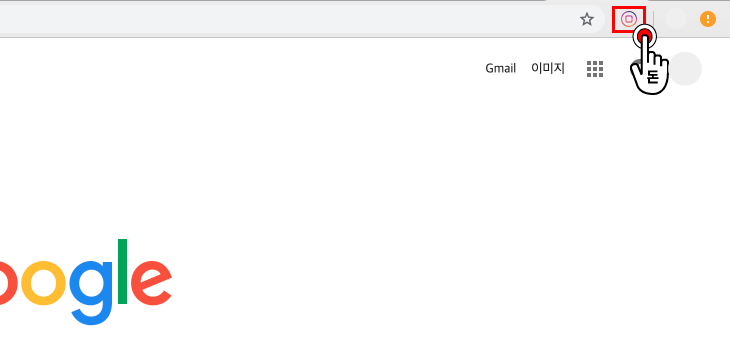
5) 인스타그램 PC 버전이 실행되었습니다. 보시는 것과 같이 모바일에서 쓰던 유저 인터페이스를 거의 비슷하게 구현하게 제공해주는 것이 인상이 깊습니다.
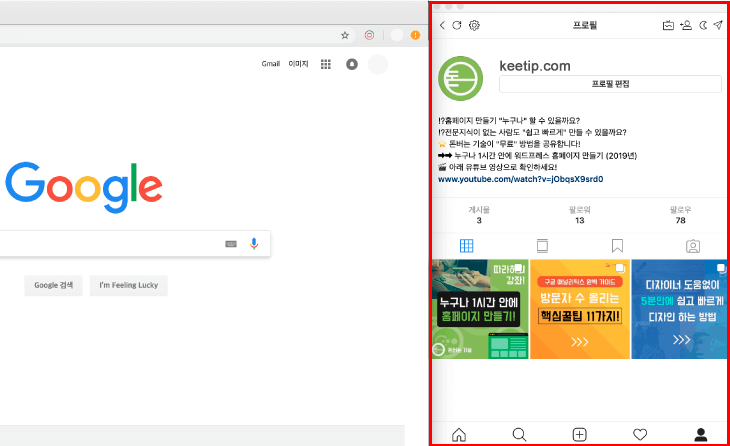
2. 인스타그램 PC 사진 올리기 방법
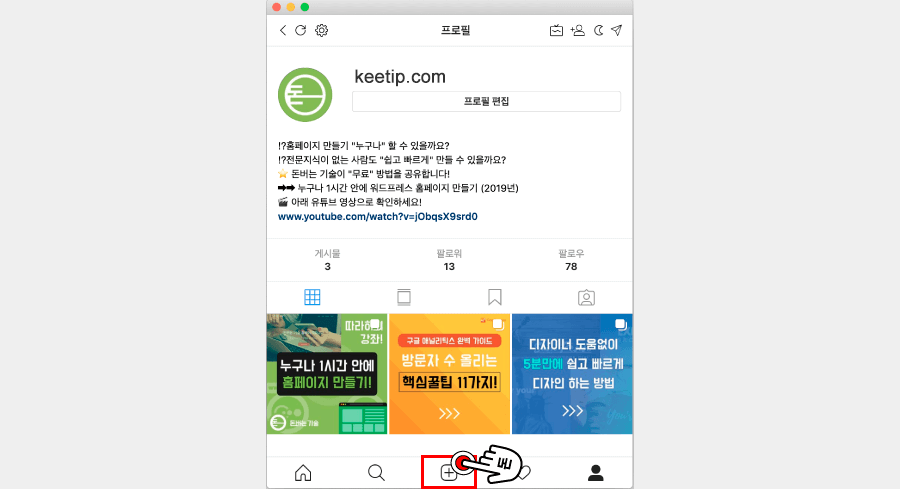
2) 사진 올리기 위한 이미지를 클릭해주세요.
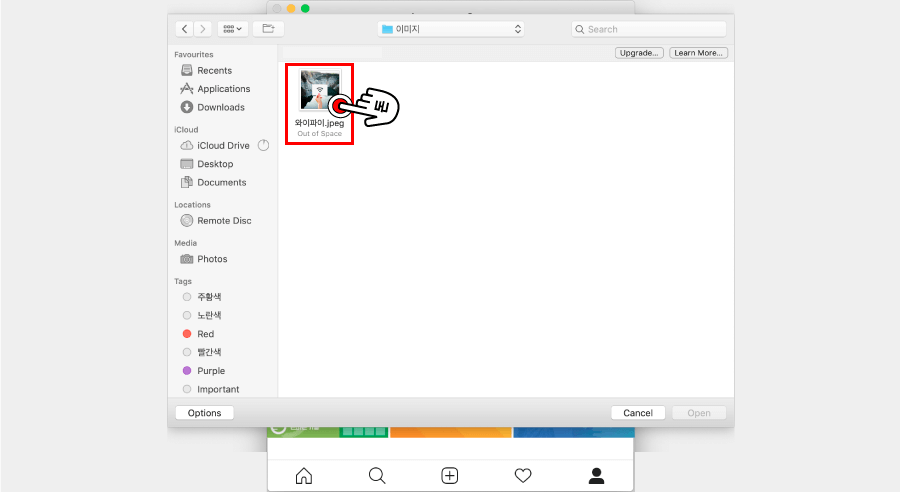
3) 필터를 적용해보기 위해 아래 하단에 있는 “필터” 탭을 클릭해주세요.
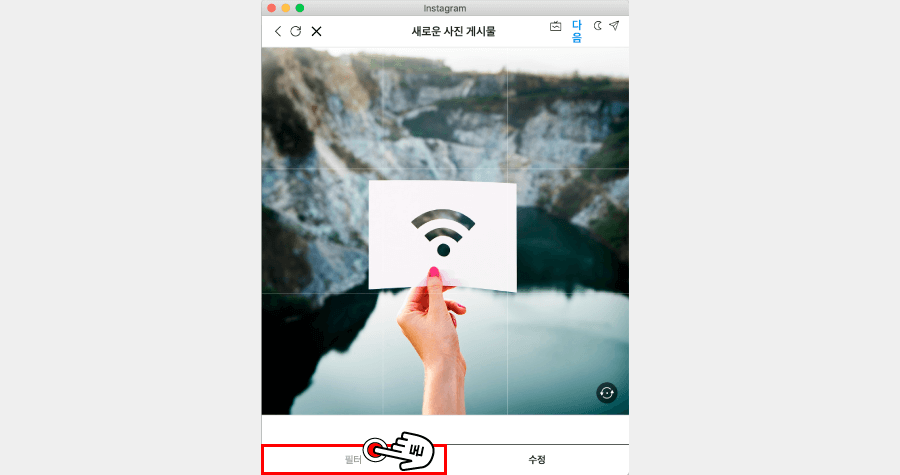
4) 원하는 필터 효과를 선택한 뒤, 상단 오른쪽에 있는 “다음”을 클릭해주세요.
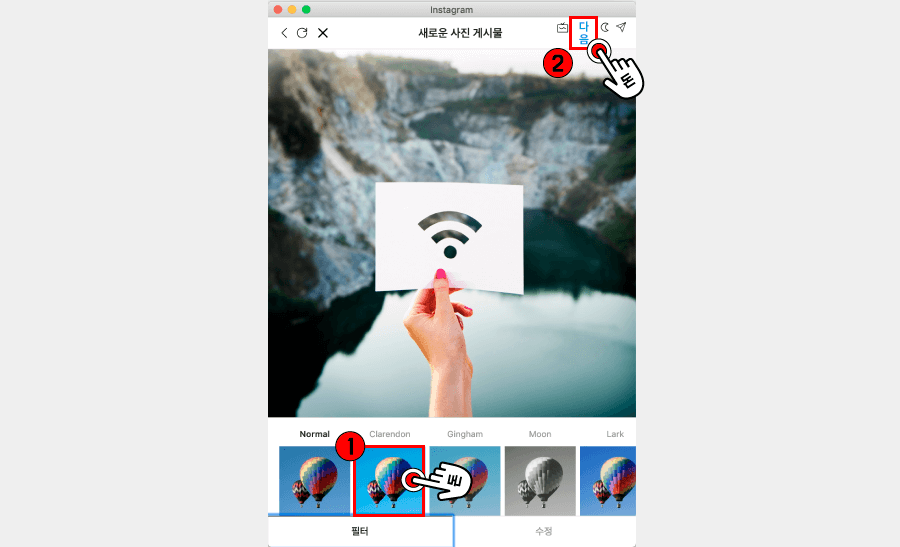
5) 위치 추가 및 사람 태그하기를 원하시면 클릭해서 설정해주시고, “공유하기” 버튼을 클릭해주세요.
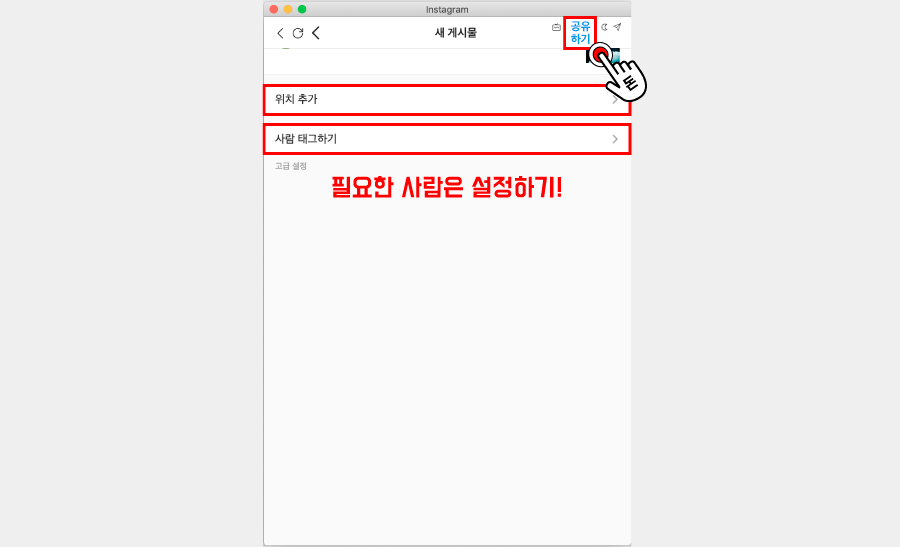
6) 보시는 것과 같이 인스타그램 PC 사진 업로드가 완료되었습니다.
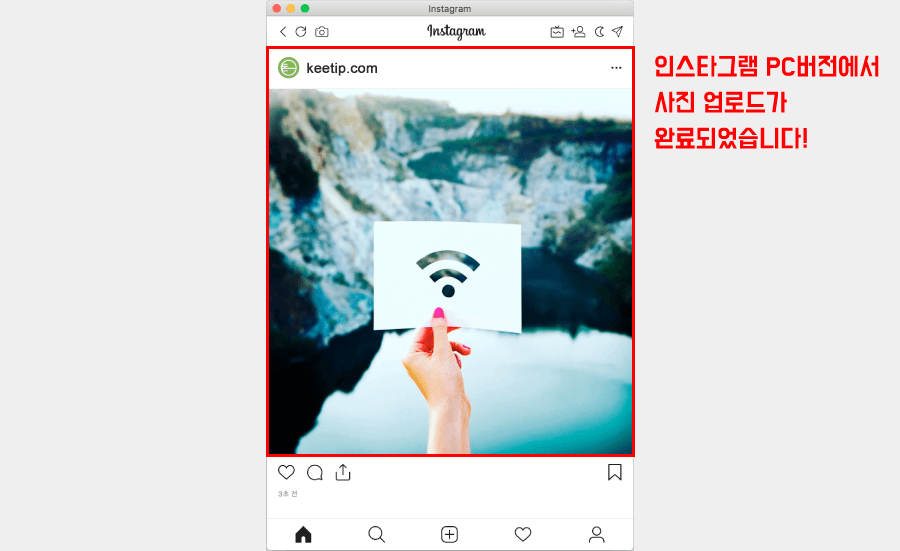
3. 인스타그램 PC 사진 다운로드 & DM 확인하는 방법
인스타그램 사진 다운로드
인스타그램 사진을 다운받기 위해서는 아래와 같이 사진에 마우스를 가져다대면, “Download” 버튼이 생기는데 바로 클릭해서 다운로드를 받을 수 있습니다.
PC & 모바일 인스타그램에서 사진 저장하는 또 다른 방법도 확인해보세요! (더 쉬울 수도 있음!)
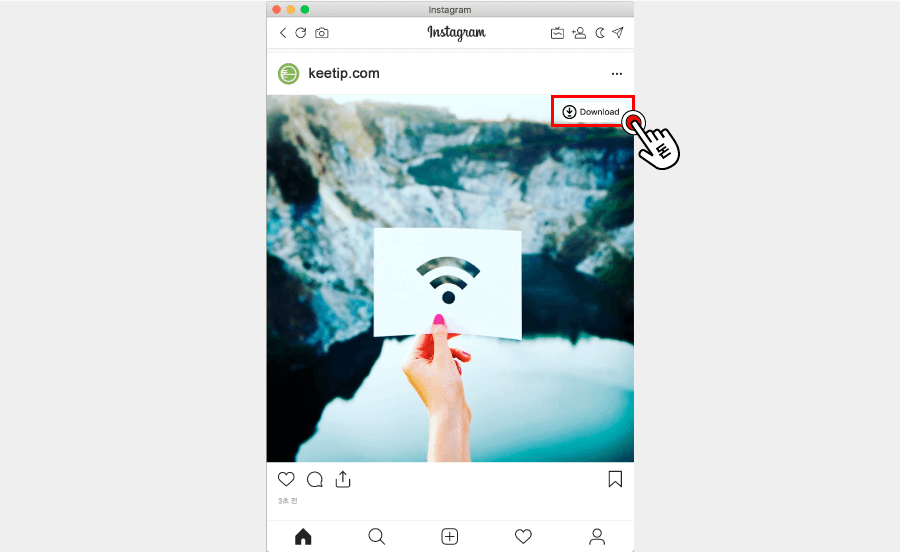
인스타그램 동영상 저장하는 방법
인스타그램 동영상을 저장하는 방법은 여기서 확인하세요!
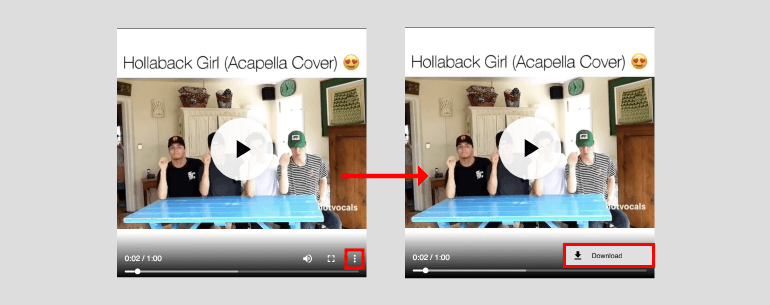
인스타그램 DM 확인하는 방법
인스타그램 DM을 확인하기 위해서는 오른쪽 상단에 있는 메세지 아이콘을 클릭하시면 됩니다.

인스타그램 PC 버전을 사용하는 방법이 도움이 되셨나요?
포스팅 내용 중에서 궁금한 사항이 생겨서 아래 댓글을 통해 남겨주시면, 24시간 이내로 답변을 드리도록 하겠습니다!
다른 사람의 사진을 자신의 인스타그램에 공유하는 방법이 궁금하다면? 리그램하는 방법을 참고해주세요!